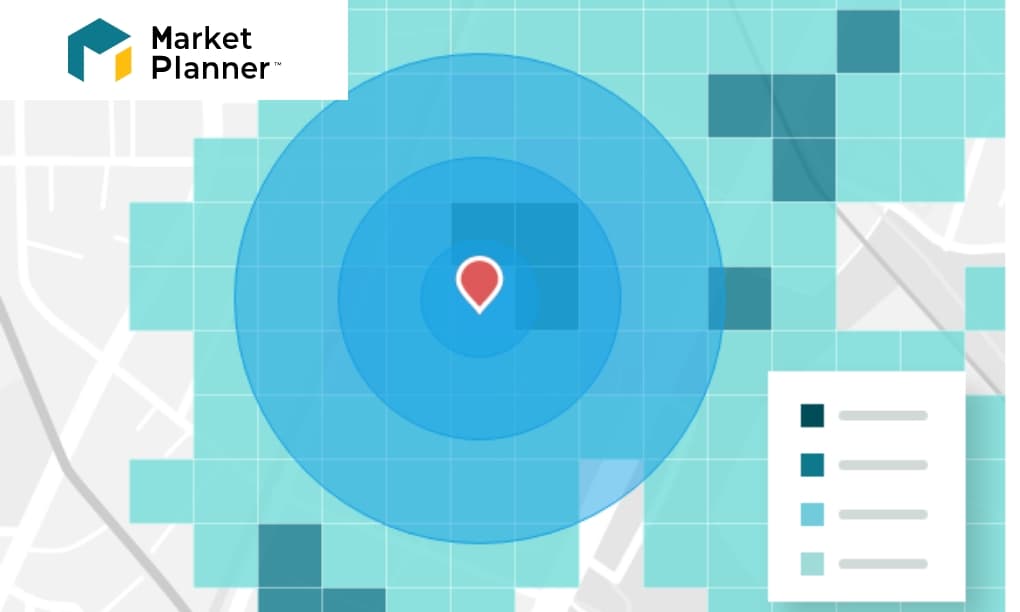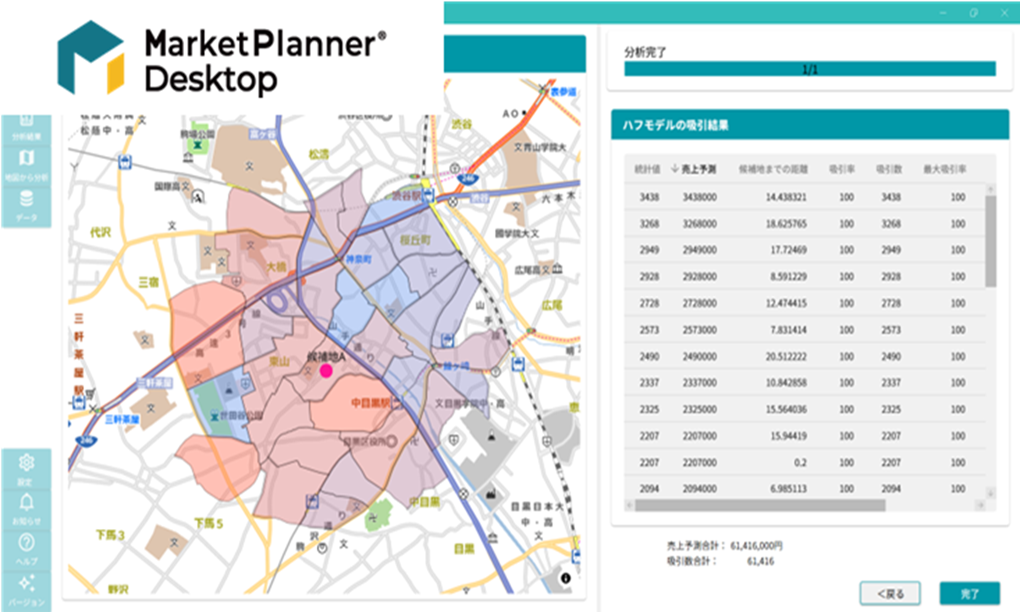アンマッチ補正とは?
店舗や顧客の登録時にアドレスマッチングで不一致(アンマッチ)になってしまったものを、後から地図上に手動で登録するアンマッチ補正の機能についてご紹介します。
アンマッチ補正による店舗の追加登録
店舗Aから店舗Gまで7つの店舗を登録するためのリストを用意しました。(図①)
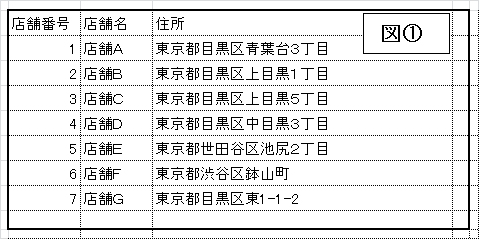
図①
このリストを使って店舗の登録を実行します。(図②から図⑤)
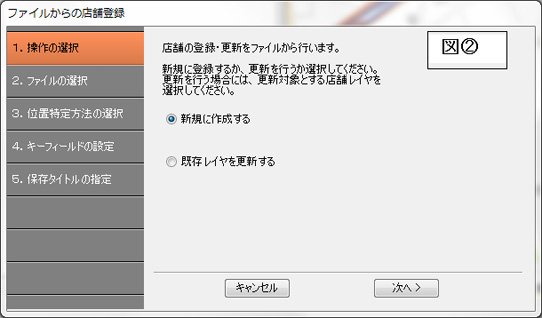
図②
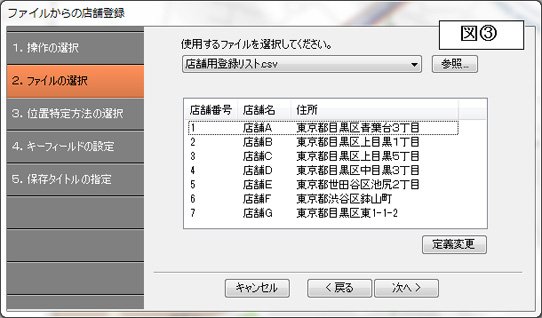
図③
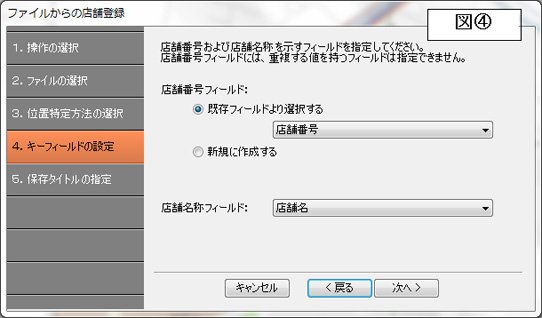
図④
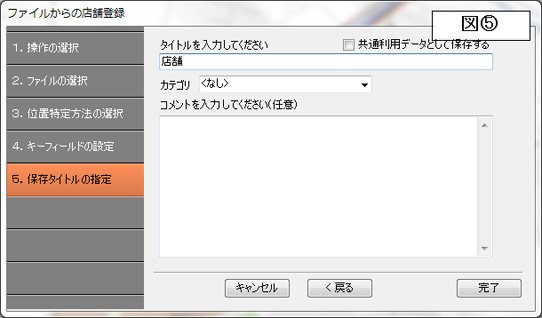
図⑤
しかし、アドレスマッチングで店舗Gの住所が不一致となりアンマッチになってしまいました。(図⑥⑦)
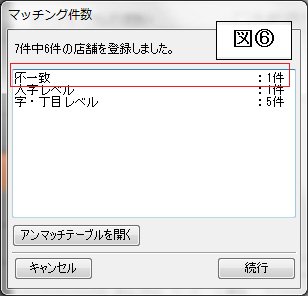
図⑥

図⑦
店舗登録の結果、地図上には店舗Aから店舗Fまでの6店舗だけが表示されています。(図⑧)
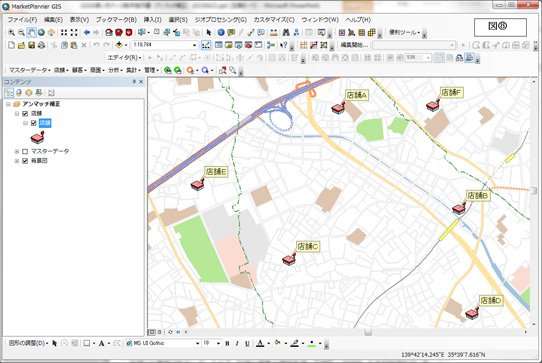
図⑧
店舗Gの場所は地図上のどこになるのか分かっているので、店舗の編集の機能を使って追加登録を行いましょう。(図⑨)
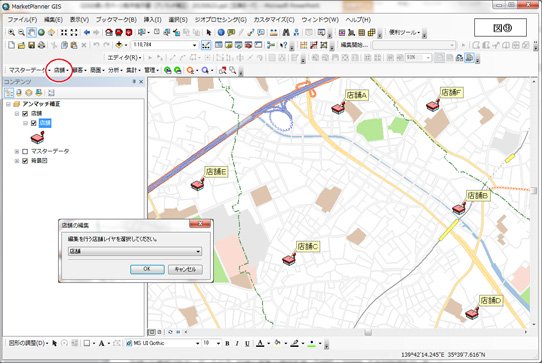
図⑨
編集機能の中の「アンマッチ補正」機能を起動します。(図⑩)
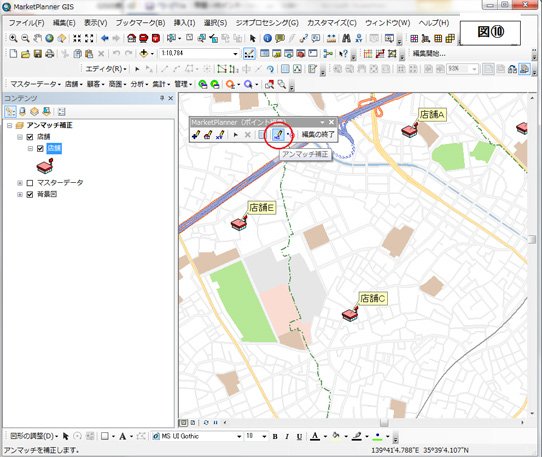
図⑩
アンマッチになった店舗の情報が表示されるので、それを選択してから地図上の該当の場所をクリックするとアンマッチになった店舗をそこに置くことができます。(図⑪)
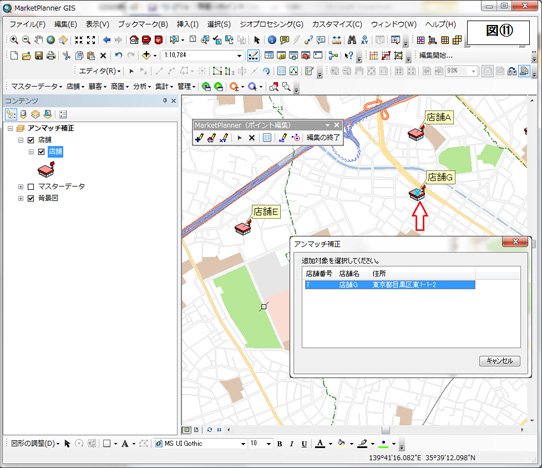
図⑪
リストからの登録時の店舗名や住所などの情報をGISが覚えていて、自動的に設定してくれるので、改めて入力し直す必要がありません。(図⑫)
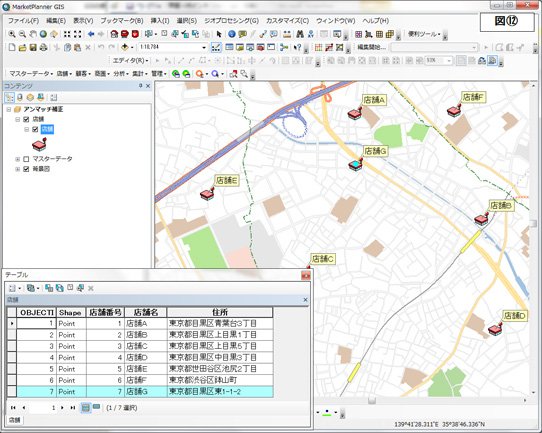
図⑫
おわりに
アンマッチ補正による店舗の追加登録は、通常の追加登録と違ってリストからの登録時の情報(店舗名や住所など)がそのまま使えるので、情報入力の手間が省けるのがポイントです。アンマッチになってしまった店舗を手動で登録しなければならない場合などに是非活用してみてください。